Word怎么调整段落间距 Word段落格式设置
时间:2025-06-27 作者:游乐小编
要快速调整word段落间距,首先选中段落右键选择“段落”设置段前段后间距;其次可通过“设计”选项卡一键应用预设方案。行距设置推荐1.5倍或1.75倍以提升可读性。批量修改时使用“样式”功能统一更新所有段落格式。若调整后部分段落无变化,需清除格式并重新应用统一样式。如受文档网格影响,可在“文件”->“选项”->“高级”中取消相关对齐选项以实现精确控制。
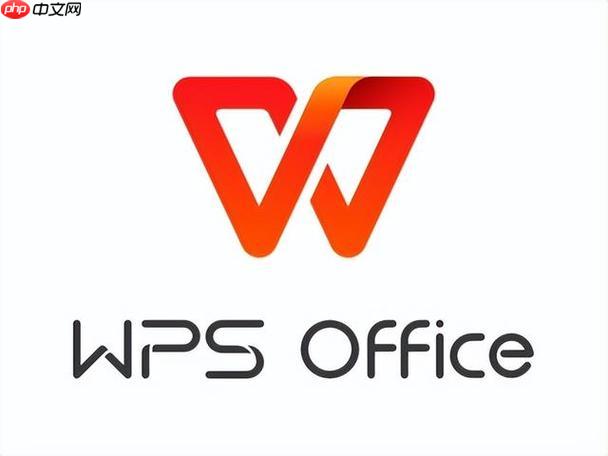
调整Word段落间距,主要通过修改段前、段后间距以及行距来实现。简单来说,就是控制每段文字前后留白多少,以及段落内每一行文字之间的距离。

段落间距的调整,其实是文档排版中相当重要的一环,能直接影响阅读体验。

Word中调整段落间距的方法有很多,下面展开来说。
如何快速调整Word段落间距?最直接的方法是选中需要调整的段落,右键选择“段落”,在弹出的对话框中找到“间距”部分。这里可以设置“段前”和“段后”的间距,单位是“磅”。调整数值,预览效果,满意后点击“确定”即可。

此外,Word的“设计”选项卡下通常会有“文档格式”或“段落间距”的快速设置选项,可以一键应用预设的段落间距方案,适合快速调整整体风格。
Word行距怎么设置才能看起来更舒服?行距的设置也很关键。同样在“段落”对话框中,找到“行距”选项。常用的有“单倍行距”、“1.5倍行距”、“2倍行距”以及“固定值”。
单倍行距:文字紧凑,适合内容较多的文档,但可能略显拥挤。1.5倍行距:较为常用,平衡了可读性和空间利用率。2倍行距:较为宽松,适合需要突出重点或方便批注的文档。固定值:可以精确控制行高,适合对排版有较高要求的场景。个人建议,一般情况下选择1.5倍行距,如果觉得太挤,可以尝试1.75倍或者1.8倍,找到自己觉得最舒服的数值。
如何批量修改Word文档中所有段落的间距?如果需要修改整个文档的段落间距,一个一个段落修改显然效率太低。可以使用“样式”功能。
在“开始”选项卡中找到“样式”组,右键点击“正文”样式(或者你文档中使用的主要样式),选择“修改”。在弹出的“修改样式”对话框中,点击左下角的“格式”,选择“段落”。在“段落”对话框中设置段前、段后间距和行距,点击“确定”。这样,所有应用了“正文”样式的段落都会自动更新为新的间距设置。
Word段落间距调整后,为什么有些段落没变化?可能的原因是这些段落没有应用统一的样式,或者被手动设置了间距。
解决方法:
选中没有变化的段落,清除格式。在“开始”选项卡中,找到“字体”组,点击清除格式按钮(一个橡皮擦图标)。重新应用统一的样式。如果清除格式后还是没有变化,检查一下是否手动设置了段落间距,手动调整到统一数值即可。
如何取消Word中“自动调整文档网格”对段落间距的影响?Word的“自动调整文档网格”功能,有时会影响段落间距的精确调整。
解决方法:
点击“文件”->“选项”->“高级”。在“兼容性选项”中,找到“将文档网格与字符网格对齐”和“将文档网格与行网格对齐”两个选项,取消勾选。重启Word,重新调整段落间距。取消这两个选项后,可以更精确地控制段落间距,避免受到网格的限制。
小编推荐:
相关攻略
更多 - 电脑怎么设置睡眠时间 睡眠模式调整方法 06.27
- 索尼手机如何远程启动大金空调?智能互联步骤 06.27
- Word打字光标乱跳怎么办 输入定位异常解决 06.27
- 怎么让PPT循环播放_PPT自动循环放映设置指南 06.27
- Excel怎么输入长数字 Excel长数字的输入方法说明 06.27
- 志高空调e8故障代码维修方法 06.27
- 电脑怎么关闭粘滞键 快速取消键盘辅助功能 06.27
- 电脑电池不充电怎么解决 修复电池充电问题 06.27
热门推荐
更多 热门文章
更多 -

- 神角技巧试炼岛高级宝箱在什么位置
-
2021-11-05 11:52
手游攻略
-

- 王者荣耀音乐扭蛋机活动内容奖励详解
-
2021-11-19 18:38
手游攻略
-

- 坎公骑冠剑11
-
2021-10-31 23:18
手游攻略
-

- 原神卡肉是什么意思
-
2022-06-03 14:46
游戏资讯
-

- 小恶魔怎么合
-
2022-04-09 03:03
游戏资讯



















